開心錄屏是一款簡潔高效的屏幕錄制軟件,專為需要進行視頻教程制作、直播錄制、會議記錄和游戲錄屏的用戶設計。它以其輕便、高質 的屏幕錄制功能,成為了用戶在日常工作、學習和娛樂中的得力助手。開心錄屏支持全屏錄制、區域錄制、窗口錄制等多種錄制模式,用戶可以根據自己的需求選擇錄制的范圍。無論是錄制全屏游戲,還是僅錄制某個特定窗口或區域,開心錄屏都能確保畫面的高清晰度和流暢性!更多精彩等您下載!
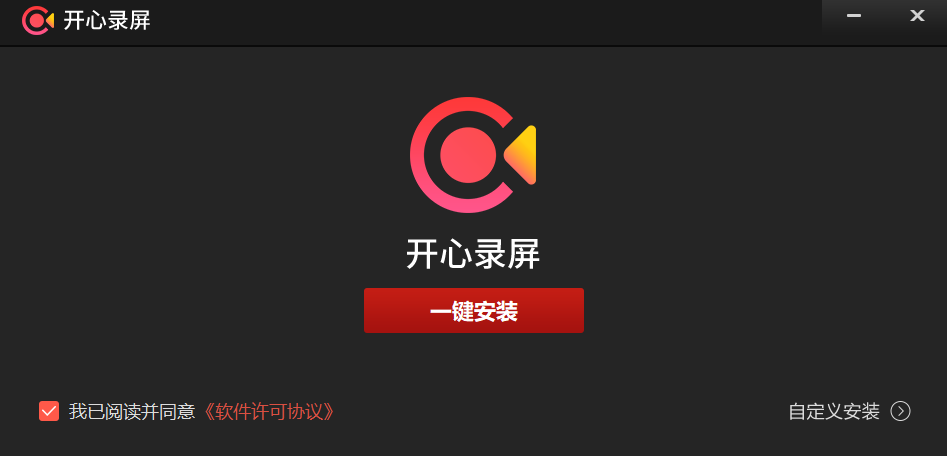
開心錄屏使用方法
如何修改文件的保存位置?
1.啟動軟件,選擇左側列表中的【設置】選項。

2.然后,找到設置界面中的【輸出目錄】選項,接著點擊其右側的【瀏覽】按鈕。

3.最后,定位到要切換的保存位置上,最后點擊【選擇文件夾】按鈕即可。
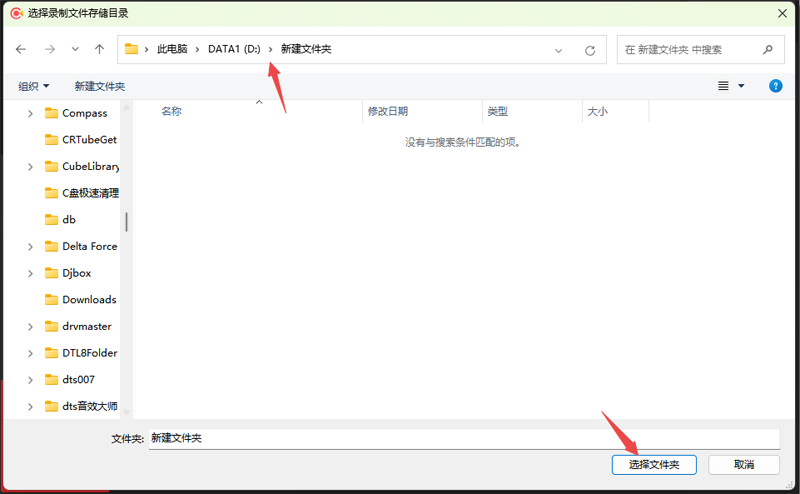
如何調整多個揚聲器的音量?
1.打開軟件,進入到要使用的功能中,比如【攝像】。
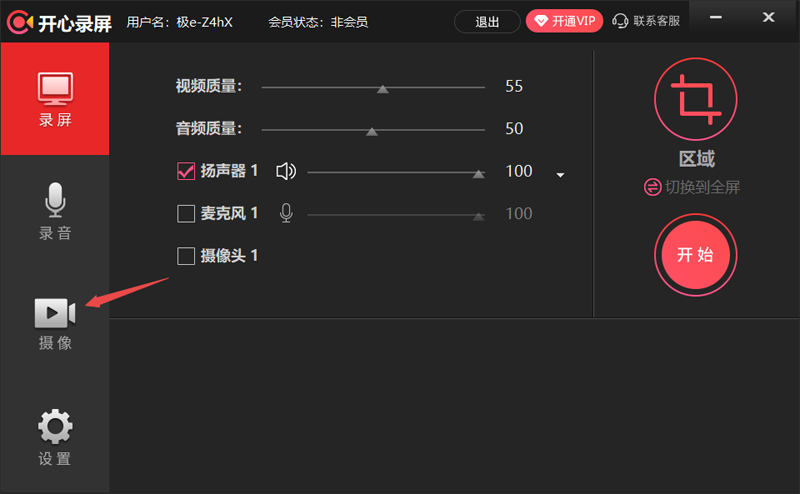
2.接著,點擊【揚聲器1】最右側的【▼】下拉按鈕。
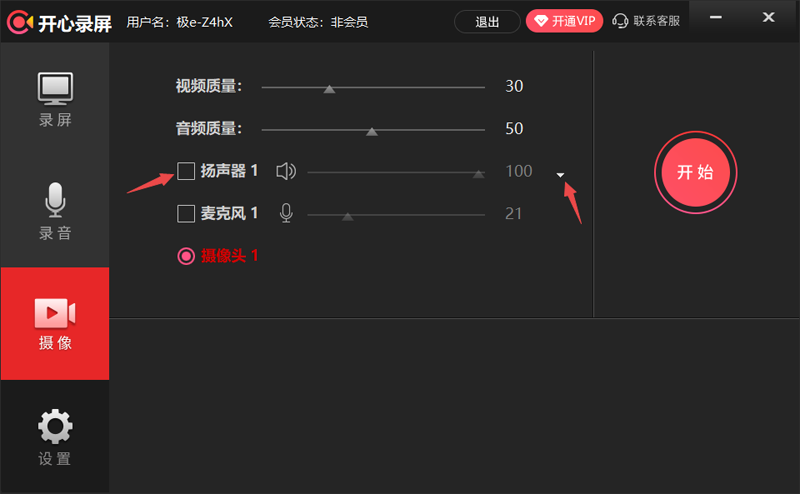
3.緊接著,勾選要調整的揚聲器,比如【揚聲器3】,然后滑動調整其右側的音量大小進度條即可。

2.然后,勾選【攝像頭1】選項。

3.此時大家會看到一個方形或圓形的紫色窗口,將鼠標放到此界面上,然后點擊最下方的一個圖標。最后,按照實際需求來選擇攝像頭錄屏時的分辨率即可。
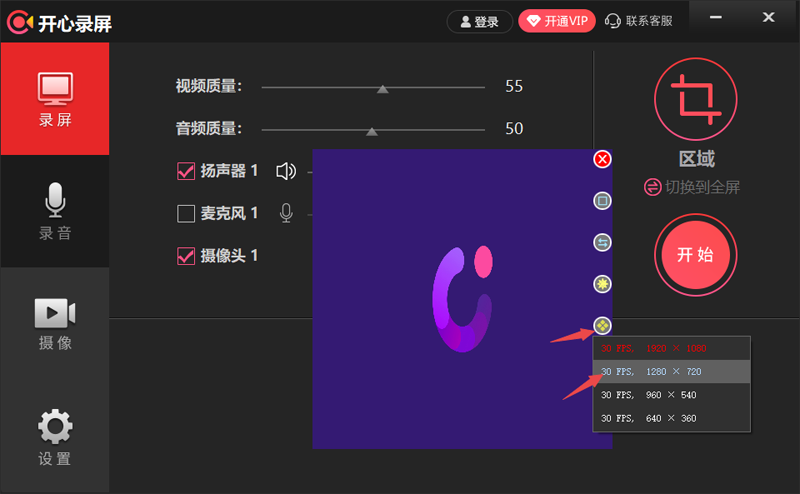
開心錄屏軟件問答
如何切換賬號?
點擊軟件右上角的【退出】按鈕,然后再點擊【登錄】按鈕,最后使用要登錄賬號的微信進行掃碼登錄即可。
如何刪除沒用的錄屏文件?
隨意切換至【錄屏】、【錄音】或【攝像】選項中,在軟件界面的下方位置,即可看到自己使用軟件保存的所有文件,將鼠標放到要刪除的文件上,然后點擊【垃圾桶】刪除圖標即可。
錄屏時如何隱藏懸浮窗口?
選擇軟件左側列表中的【設置】選項,然后找到并勾選【錄制時隱藏懸浮窗口】功能即可。同時,大家還可以隱藏區域選擇窗口,只需勾選【錄屏時隱藏區域選擇窗口】功能即可。
錄屏時如何不錄制鼠標?
進入到軟件的設置界面,然后找到【錄制鼠標】選項,將此功能進行取消勾選即可。
暫停錄制的快捷鍵怎樣修改?
選擇軟件左側的【設置】選項,然后在【快捷鍵】一欄選擇【暫停/繼續錄制】選項,接著根據界面中的快捷鍵選項來選擇自己所需的快捷鍵,【Ctrl】、【Alt】和【Shitf】鍵如果需要就進行勾選,而其他鍵則需要點擊默認的【F8】然后進行切換即可。
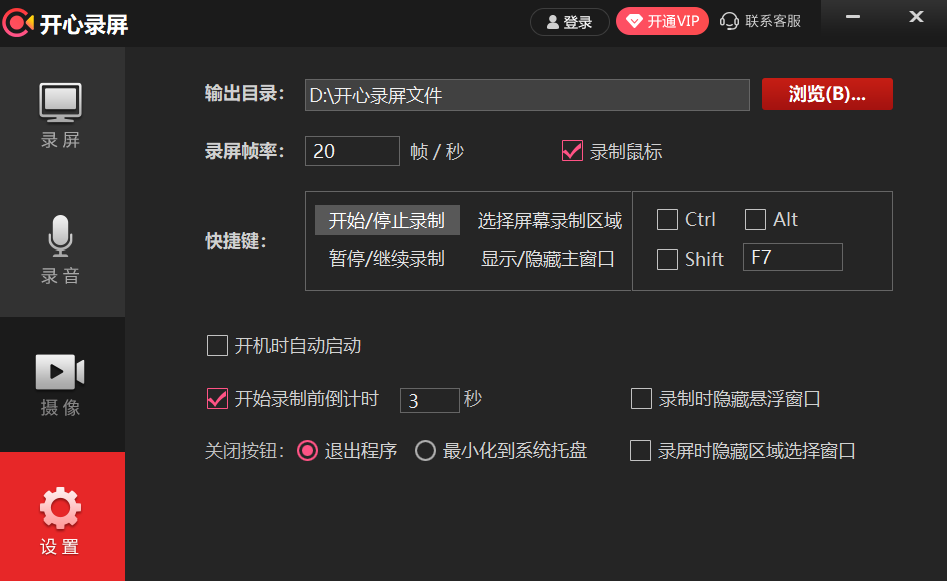
開心錄屏軟件特色
一鍵錄屏、性能穩定:簡單便捷的功能界面,只需看一眼就知道如何使用,讓錄屏和手機攝像一樣簡單。
多種錄制模式:全屏錄制模式、區域錄制模式可以輕松選中想要錄制的屏幕畫面,可充分應用于不同的錄制場景,教學視頻、游戲實況、在線會議、屏幕畫面均可原畫錄制。
聲音畫面同步錄制:讓您同時錄制屏幕畫面是也會同步錄制系統、麥克風、或者二者混合錄制的聲音,錄制的聲音與畫面保持實時同步。
簡單設置即可輸出高品質音畫文件:告別復雜的視頻、音頻參數設置,如同調節音量一樣,只需要左右滑動調節,便可以輸出任意品質的音頻、視頻。
攝像頭錄制:既可以單獨錄制攝像頭畫面,也可以在錄制屏幕畫面時,插入攝像頭畫中畫效果,邊錄制邊講解。
上一篇:迅捷屏幕錄像工具免費版
下一篇:異光錄屏Windows版




 360解壓縮軟件2023
360解壓縮軟件2023 看圖王2345下載|2345看圖王電腦版 v10.9官方免費版
看圖王2345下載|2345看圖王電腦版 v10.9官方免費版 WPS Office 2019免費辦公軟件
WPS Office 2019免費辦公軟件 QQ瀏覽器2023 v11.5綠色版精簡版(去廣告純凈版)
QQ瀏覽器2023 v11.5綠色版精簡版(去廣告純凈版) 下載酷我音樂盒2023
下載酷我音樂盒2023 酷狗音樂播放器|酷狗音樂下載安裝 V2023官方版
酷狗音樂播放器|酷狗音樂下載安裝 V2023官方版 360驅動大師離線版|360驅動大師網卡版官方下載 v2023
360驅動大師離線版|360驅動大師網卡版官方下載 v2023 【360極速瀏覽器】 360瀏覽器極速版(360急速瀏覽器) V2023正式版
【360極速瀏覽器】 360瀏覽器極速版(360急速瀏覽器) V2023正式版 【360瀏覽器】360安全瀏覽器下載 官方免費版2023 v14.1.1012.0
【360瀏覽器】360安全瀏覽器下載 官方免費版2023 v14.1.1012.0 【優酷下載】優酷播放器_優酷客戶端 2019官方最新版
【優酷下載】優酷播放器_優酷客戶端 2019官方最新版 騰訊視頻播放器2023官方版
騰訊視頻播放器2023官方版 【下載愛奇藝播放器】愛奇藝視頻播放器電腦版 2022官方版
【下載愛奇藝播放器】愛奇藝視頻播放器電腦版 2022官方版 2345加速瀏覽器(安全版) V10.27.0官方最新版
2345加速瀏覽器(安全版) V10.27.0官方最新版 【QQ電腦管家】騰訊電腦管家官方最新版 2024
【QQ電腦管家】騰訊電腦管家官方最新版 2024 360安全衛士下載【360衛士官方最新版】2023_v14.0
360安全衛士下載【360衛士官方最新版】2023_v14.0